电脑里文件夹隐藏了在哪里打开 电脑隐藏文件夹怎么显示
更新时间:2023-12-28 12:14:38作者:yang
在使用电脑时,我们经常会遇到一些文件夹突然消失或隐藏起来的情况,这些隐藏的文件夹可能包含着重要的资料或个人文件,因此我们迫切需要找到它们并将其显示出来。很多人却不知道隐藏文件夹的具体位置以及如何打开它们。在本文中我们将探讨隐藏文件夹的位置和显示方法,帮助大家轻松解决这个问题。无论你是因为误操作而隐藏了文件夹,还是有意隐藏起来以保护隐私,本文都将为你提供解决方案。让我们一起来了解电脑隐藏文件夹的奥秘吧!
电脑里文件夹隐藏了在哪里打开?
具体步骤如下:
1. 首先我们用鼠标右键点击开始菜单图标,然后选择文件资源管理器;
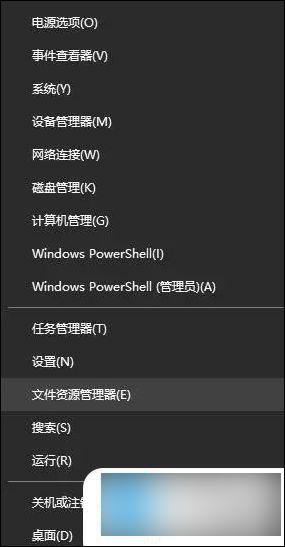
2. 然后在文件资源管理器界面点击上方的查看,然后点击最右侧的选项;
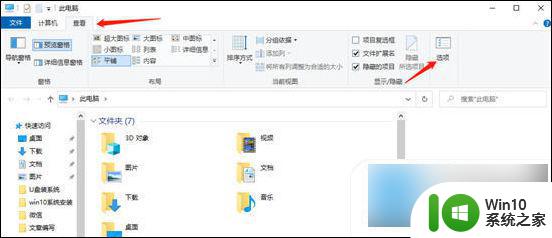
3. 在文件夹选项界面里,我们点击最上方的查看;
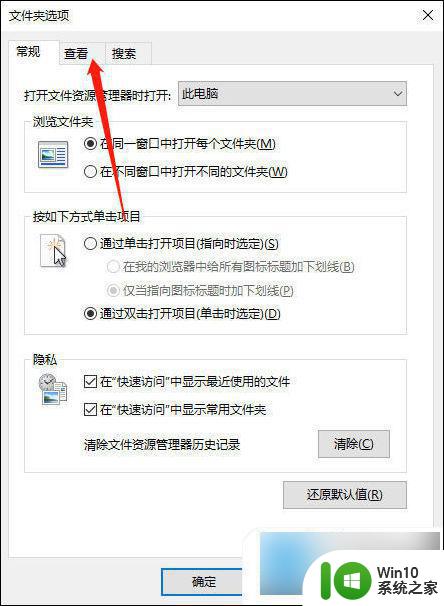
4. 然后在下方的高级设置里,下拉找到隐藏文件和文件夹。把显示隐藏的文件、文件夹和驱动器这一选项勾选。
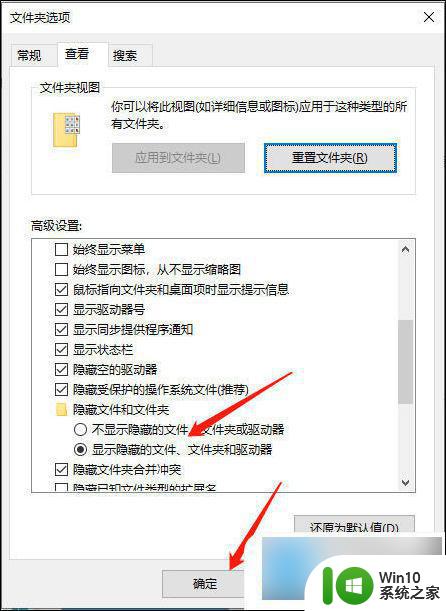
以上就是电脑中文件夹隐藏的位置以及如何打开它们的全部内容,如果有任何不清楚的地方,用户可以参考以上小编的步骤进行操作,希望这对大家有所帮助。
电脑里文件夹隐藏了在哪里打开 电脑隐藏文件夹怎么显示相关教程
- 电脑显示隐藏文件的方法 电脑隐藏文件在哪里查看
- 电脑怎么找到隐藏的文件夹 隐藏文件夹怎么找
- mac系统如何显示隐藏文件夹 mac显示隐藏文件夹的步骤
- 苹果电脑怎么显示隐藏文件夹 苹果电脑如何查看隐藏文件夹
- 桌面隐藏文件夹怎么设置 如何设置电脑桌面文件夹的隐藏和显示状态
- 怎么查看隐藏文件 如何打开隐藏文件夹
- 如何将隐藏的文件夹显示出来 怎么查看隐藏文件
- 怎样调出隐藏的文件夹 怎么找隐藏的文件夹
- 怎么将隐藏的文件夹显示出来 如何在Windows系统中显示隐藏的文件夹
- 怎么恢复优盘隐藏文件 优盘中文件夹被隐藏了怎么办
- windows设置隐藏文件夹和显示的方法 windows怎么设置隐藏和显示文件夹
- 如何隐藏windows文件夹 windows隐藏文件夹的设置方法
- U盘装机提示Error 15:File Not Found怎么解决 U盘装机Error 15怎么解决
- 无线网络手机能连上电脑连不上怎么办 无线网络手机连接电脑失败怎么解决
- 酷我音乐电脑版怎么取消边听歌变缓存 酷我音乐电脑版取消边听歌功能步骤
- 设置电脑ip提示出现了一个意外怎么解决 电脑IP设置出现意外怎么办
电脑教程推荐
- 1 w8系统运行程序提示msg:xxxx.exe–无法找到入口的解决方法 w8系统无法找到入口程序解决方法
- 2 雷电模拟器游戏中心打不开一直加载中怎么解决 雷电模拟器游戏中心无法打开怎么办
- 3 如何使用disk genius调整分区大小c盘 Disk Genius如何调整C盘分区大小
- 4 清除xp系统操作记录保护隐私安全的方法 如何清除Windows XP系统中的操作记录以保护隐私安全
- 5 u盘需要提供管理员权限才能复制到文件夹怎么办 u盘复制文件夹需要管理员权限
- 6 华硕P8H61-M PLUS主板bios设置u盘启动的步骤图解 华硕P8H61-M PLUS主板bios设置u盘启动方法步骤图解
- 7 无法打开这个应用请与你的系统管理员联系怎么办 应用打不开怎么处理
- 8 华擎主板设置bios的方法 华擎主板bios设置教程
- 9 笔记本无法正常启动您的电脑oxc0000001修复方法 笔记本电脑启动错误oxc0000001解决方法
- 10 U盘盘符不显示时打开U盘的技巧 U盘插入电脑后没反应怎么办
win10系统推荐
- 1 电脑公司ghost win10 64位专业免激活版v2023.12
- 2 番茄家园ghost win10 32位旗舰破解版v2023.12
- 3 索尼笔记本ghost win10 64位原版正式版v2023.12
- 4 系统之家ghost win10 64位u盘家庭版v2023.12
- 5 电脑公司ghost win10 64位官方破解版v2023.12
- 6 系统之家windows10 64位原版安装版v2023.12
- 7 深度技术ghost win10 64位极速稳定版v2023.12
- 8 雨林木风ghost win10 64位专业旗舰版v2023.12
- 9 电脑公司ghost win10 32位正式装机版v2023.12
- 10 系统之家ghost win10 64位专业版原版下载v2023.12